Die besten Windows -Befehlszeilen -Netzwerkbefehle für Windows
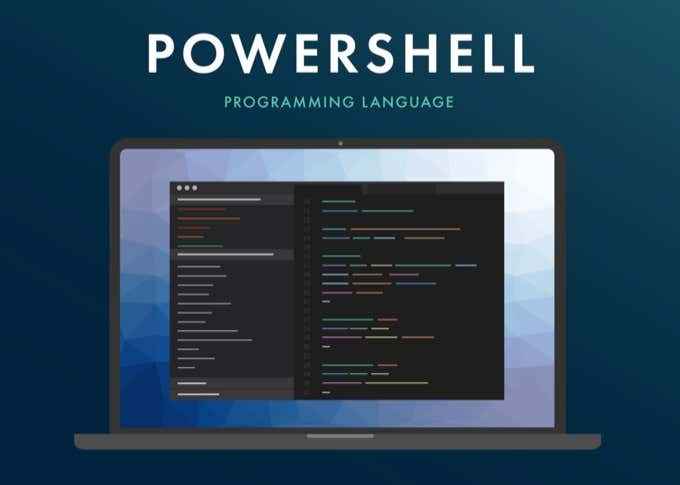
- 3119
- 601
- Marleen Weight
Windows wird mit mehreren nützlichen Netzwerkversorgungsunternehmen gepackt. Diese Programme erhalten Sie kritischen Informationen über Ihre Netzwerkverbindung und helfen bei der Diagnose von Problemen. Es gibt vier TCP/IP -Netzwerk -Dienstprogramme, über die jeder Windows -Benutzer wissen sollte:
- Netstat
- Tracert
- Ipconfig
- Nslookup
Mal sehen, was diese Dienstprogramme tun und wie sie häufig verwendet werden.
Inhaltsverzeichnis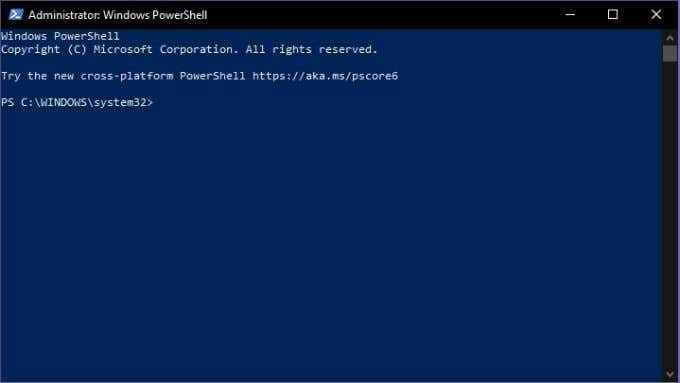
Zugriff auf die PowerShell:
- Klicken Sie mit der rechten Maustaste auf die Start Knopf
- Wählen Windows PowerShell (Admin)
Jetzt können Sie Ihre Befehle in die Befehlszeile in PowerShell in den Inhalt Ihres Herzens eingeben. Wenn Sie den Weg des PowerShell -Meisters gehen möchten, beginnt er mit einem einzigen Schritt. Das heißt, die Verwendung von PowerShell für Heimnutzer - einen Anfängerführer unseres eigenen Typen McDowell.
Beginnen wir jetzt, sie besser kennenzulernen.
Was ist Netstat?
Netstat oder Netzwerkstatistikist ein leistungsstarkes Informationsdienstprogramm, das Ihnen wichtige Einblicke in die zu einem bestimmten Zeitpunkt Ihrer Netzwerkverbindung gibt. Es gibt Ihnen grundlegende Statistiken zur wichtigen Netzwerkaktivität. Dazu gehört, welche Ports geöffnet und verwendet werden und welche Verbindungen geöffnet sind und ausgeführt werden.
Netstat ist nicht nur eine Windows -Anwendung, sondern auch unter Linux, Unix und Mac. Es begann das Leben auf Unix und ist zu einer grundlegenden Waffe in der Toolbox des Netzwerkadministrators geworden.
Es gibt eine grafische Alternative in Form von Microsoft TCPView, aber weiß, wie man NetStat verwendet. Es gibt viele Anwendungsfälle für das Programm, aber ein gemeinsamer Zweck ist heutzutage die Erkennung von Malware. Schadere Software wie Trojaner öffnen oft einen Port und warten darauf, von ihren Schöpfer für weitere Anweisungen kontaktiert zu werden. Mit Netstat können Sie schnell sehen, ob es eine verdächtige Verbindung von Ihrem Computer zum Netzwerk gibt.
Wichtige Netstat -Befehle
Netstat ist eines der am einfachsten zu verwendenden TCP/IP -Dienstprogramme. Alles, was Sie tun müssen, ist „Netstat“ (ohne die Anführungszeichen) einzugeben und Sie erhalten die Standardliste der aktiven Verbindungen. Das sollte ungefähr so aussehen:
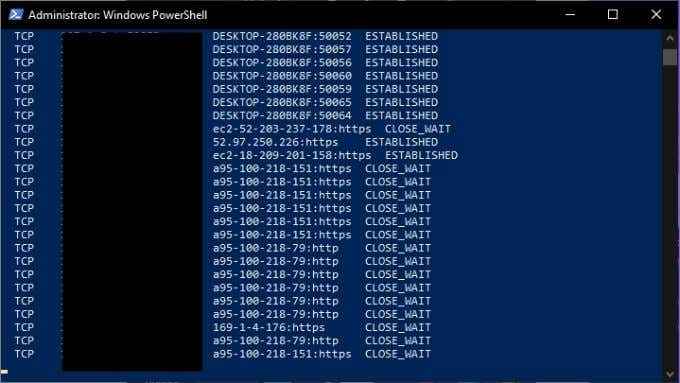
Dies ist in Ordnung für einen normalen Überblick über Ihre Netzwerkverbindungen, aber Sie können die Ausgabe mithilfe von Modifikatoren ändern. Beispielsweise zeigt „Netstat -a“ alle aktiven Ports an und "Netstat -b" zeigt Ihnen die ausführbare Datei an, die für jeden Hörport verantwortlich ist. Hier sind mehr wichtige Befehle:
- Netstat -e - Zeigt Details der gesendeten Pakete an
- Netstat -n - Listet derzeit verbundene Hosts auf
- Netstat -P - Ermöglichen Sie an, welche Art von Protokoll Sie überprüfen möchten
- Netstat -r - Bietet eine Liste von Routing -Tabellen
- NetStat -S - gibt Statistiken zu IPv4, IPv6, ICMP, TCP usw
Was ist Tracert?
Tracert ist kurz für Traceroute. Es ist ein Netzwerkdienstprogramm, das Ihnen Informationen über jeden Stopp auf dem Weg von der Netzwerkschnittstelle Ihres Computers zum Zielgerät zeigt.
Wenn Sie Tracert verwenden, sendet die Bewerbung Special Internet -Steuermeldungsprotokoll (ICMP) -Pakete, die die Geräte an jedem Hopfen zwingen, um Informationen zurückzusenden. Insbesondere wird sie aufgefordert, die genaue Zeit weiterzugeben, die das Paket ankam, und diese Informationen verwendet, um die Reisezeit zwischen jedem Hop zu berechnen.
Für Tracert gibt es drei Hauptverwendungen:
- Um zu sehen, wo ein Paket verloren geht.
- Um festzustellen, wo die Pakete verzögert werden.
- Sehen Sie die IP -Adressen jedes Hopfens entlang der Route des Pakets an.
Lassen Sie uns als nächstes den Befehl Tracert in Aktion sehen.
Wichtige Tracert -Befehle
Die grundlegendste Form des Tracert -Befehls erfordert den Namen des Dienstprogramms sowie das Netzwerkziel. Das Ziel kann entweder als IP -Adresse oder als Website -URL ausgedrückt werden. Zum Beispiel: Tracert www.Google.com.
Die Ausgabe des Befehls sieht so aus:
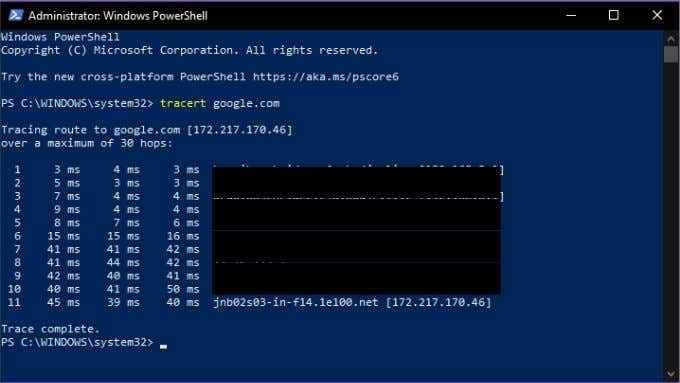
Tracert hat auch eine kleine Anzahl von Optionen. Hier ist die Liste:
- Tracert -d: Sagt Tracert, Adressen nicht auf Hostnamen zu beheben
- Tracert -h: Maximum_hops - Ermöglicht Sie die Standardzahl von Hops, e.G. -H 30
- Tracert -J Host -Liste: Gibt die LSR (lose Quellroute) entlang der Hostliste an
- -W Timeout: Lassen Sie Sie festlegen, wie lange Tracert auf jedem Hopfen wartet, bevor Sie es als Auszeit überlegen,. E.G. Tracert -W 1000
Es ist ein einfaches Tool, kann aber unglaublich nützlich sein, wenn Sie Netzwerkdetektiv spielen!
Was ist Ipconfig?
IPConfig ist eines der nützlichsten Netzwerk -TCP/IP -Dienstprogramme, die Ihnen die aktuelle Konfiguration von Netzwerkgeräten auf Ihrem Computer zeigt. Es kann auch verwendet werden, um bestimmte Aktionen in Bezug auf Ihre Netzwerkverbindungen manuell zu erzwingen.
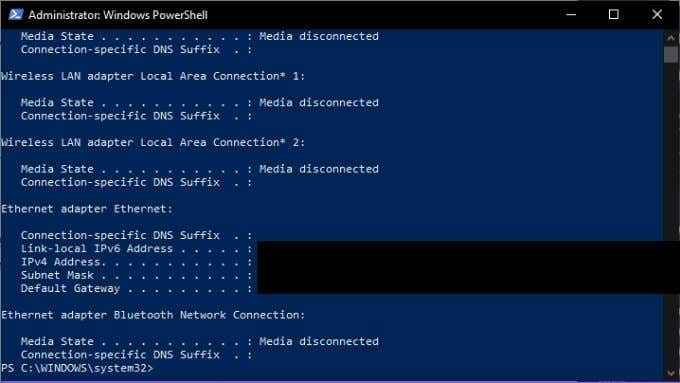
IPConfig ist besonders nützlich, wenn Ihr Computer eine IP -Adresse dynamisch zugewiesen hat. Da Sie schnell sehen können, welche IP -Adresse Ihr System derzeit hat.
Wichtige IPConfig -Befehle
IPConfig wird im Allgemeinen mit einem Parameter verwendet, der entweder Netzwerkinformationen anzeigt oder eine netzwerkbezogene Aufgabe ausführt. Hier sind einige der wichtigsten Befehle zu wissen:
- Ipconfig /all: Zeigt Sie alle Informationen zur physischen und virtuellen Netzwerkadapterverbindung an.
- Ipconfig /flushdns: Setzt den DNS -Resolver -Cache zurück. Gut für die Lösung von DNS-bezogenen Problemen.
- /Ipconfig /erneuern: Erzwingt eine neue IP -Adresse zuzuweisen.
IPConfig ist das Dienstprogramm für allgemeine Internetverbindungs-Fehlerbehebung. Daher lohnt es sich, sich über die wichtigsten Befehle auswendig zu lernen.
Was ist nslookup??
Nslookup ist kurz für Namenserver -Suche. Ein „Namenserver“ ist ein Schlüssel -Servertyp im DNS (Domänenname -System). Es handelt sich tatsächlich um einen DNS -Server. Dies bedeutet, dass es sich um ein Netzwerkgerät handelt, das die URL mit der IP -Adresse des Servers, auf der der Inhalt gehostet wird, in Ihren Browser eingeben.
Normalerweise ist dieser Vorgang vor Ihnen als Benutzer versteckt, aber mit NSLookup können Sie zwei Dinge tun:
- Finden Sie heraus, welche IP -Adresse hinter einer bestimmten Website -Adresse steht.
- Um die an eine bestimmte IP -Adresse verbundene URL zu finden.
Wenn Sie also nur eine Webadresse oder eine IP -Adresse haben, können Sie NSLookup verwenden, um den anderen Teil des Puzzles zu finden. Sie können dies mit den Informationen von anderen Tools wie Tracert oder Netstat kombinieren, um festzustellen, welche Webserver an die von ihnen gemeldeten IP -Adressen angehängt sind.
Wichtige nslookup -Befehle
Es gibt drei Hauptbefehle von NSLOOKUP, die Sie wissen sollten. Das erste ist nur "nslookup". Dies zeigt Ihnen den aktuellen Namensserver und seine IP -Adresse.
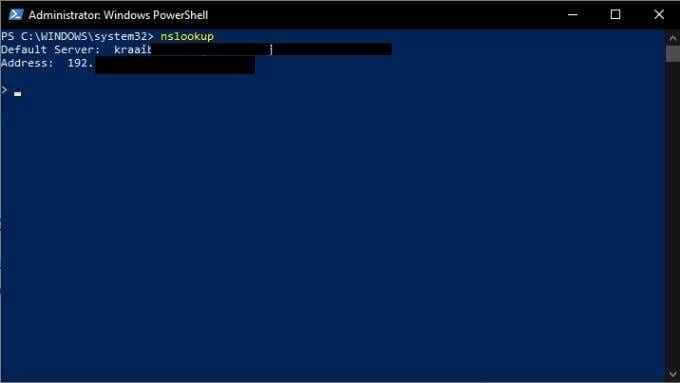
Beachten Sie, dass NSLookup noch läuft und Sie in der Kommandozeile sind, nicht PowerShell. Wenn Sie zu PowerShell zurückkehren möchten, geben Sie an Ausfahrt und drücke eingeben.
Bleiben wir jedoch für eine Sekunde bei uns und bitten Sie unseren Namenserver, uns die Adresse für Google zu geben.com. Schreib einfach Google.com und drücke eingeben.
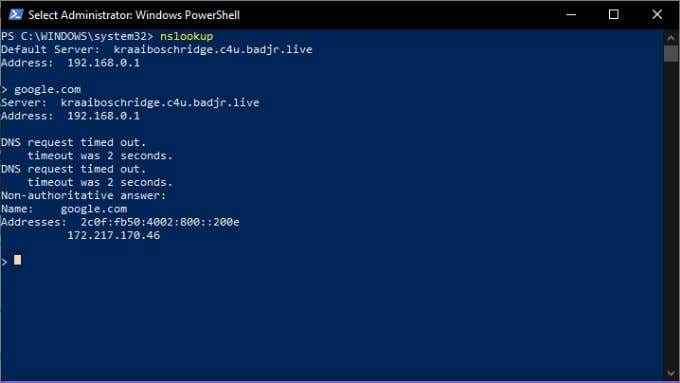
Wie Sie sehen können, gibt dies uns die IP -Adresse 172.217.170.46. Geben Sie dies in Ihren Webbrowser ein und Sie werden direkt zur Google -Suchmaschine gebracht. Sie können auch eine umgekehrte Suche durchführen und eine IP -Adresse eingeben, die dann die damit verbundene URL des Servers zurückgeben sollte.
Jetzt sind Sie mit vier der grundlegenden TCP/IP -Dienstprogramme vertraut, die Ihnen helfen, zu verstehen, was in Ihrem Netzwerk vor sich geht, und den Vorhang auf das Geheimnis zurückzuziehen, das das Internet ist. Spaß haben!
- « So erstellen Sie tragbare Apps, die einen USB -Stick ausführen
- So reparieren Sie eine Outlook -PST -Datei, die beschädigt oder beschädigt ist »

